- Il codice di errore 0x80080005 viene mostrato da Windows Update quando non riesce a scaricare e installare uno o più aggiornamenti.
- Per risolvere il problema, dovresti iniziare disabilitando il tuo antivirus che può causare questo problema.
- Un'altra soluzione prevede l'utilizzo di uno strumento integrato che esegue la scansione e corregge i file danneggiati.
- C'è anche un'ottima idea per eseguire lo strumento di risoluzione dei problemi integrato in Windows.
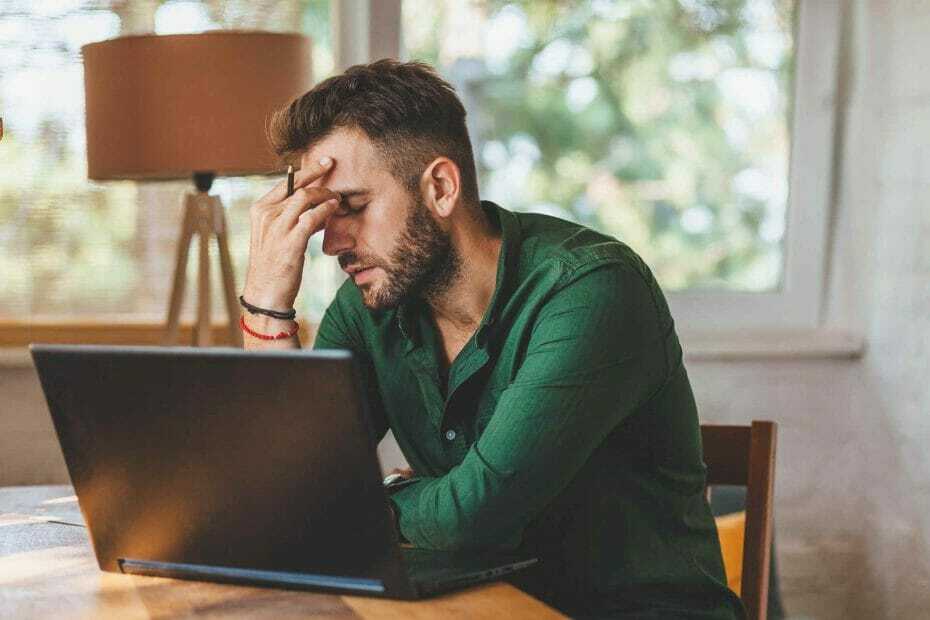
- Scarica lo strumento di riparazione PC Restoro che viene fornito con tecnologie brevettate (brevetto disponibile Qui).
- Clic Inizia scansione per trovare problemi di Windows che potrebbero causare problemi al PC.
- Clic Ripara tutto per risolvere i problemi che interessano la sicurezza e le prestazioni del tuo computer
- Restoro è stato scaricato da 0 lettori questo mese.
Windows 10le prestazioni e la sicurezza dipendono in gran parte da Windows Update, in particolare dagli aggiornamenti radicali che migliorano la stabilità del sistema.
Tuttavia, anche se volessi saltare gli aggiornamenti, non è possibile poiché aggiornamento Windows è obbligatorio. Ciò significa che l'abbondanza di codici di errore che incontrerai nel processo di aggiornamento è inevitabile.
Un utente perfettamente descrive questo errore:
Si sono verificati alcuni problemi durante l'installazione degli aggiornamenti, ma riproveremo più tardi. se continui a visualizzare questo messaggio e desideri eseguire ricerche sul Web o contattare l'assistenza per informazioni, questo potrebbe essere di aiuto: (0x80080005).
In particolare, errore il codice 0x80080005 si è dimostrato un osso duro, impedendo gli aggiornamenti ogni volta che si verificano nuovi aggiornamenti. Per aiutarti, abbiamo compilato un elenco di soluzioni alternative che dovrebbero aiutarti a risolvere questo problema.
Molti utenti hanno segnalato l'errore di aggiornamento 0x80080005 sul proprio PC. Questo può essere un grosso problema e, parlando di questo errore, ecco alcuni problemi simili segnalati dagli utenti.
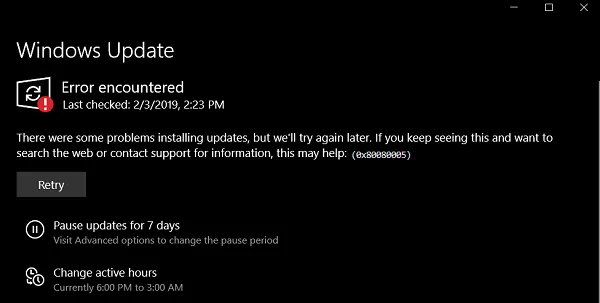
Il codice di errore 0x80080005 può apparire su quasi tutte le versioni di Windows e le versioni precedenti come Windows 8.1 e 7 non fanno eccezione.
Il Microsoft Store 0x80080005 si verifica a volte quando si tenta di accedere a Microsoft Store. Questa guida ti aiuterà a risolvere anche questo problema.
L'errore 0x80080005 - 0x90017 fornisce meno indicazioni, ma dovresti essere in grado di risolvere il problema utilizzando una delle nostre soluzioni.
Come posso correggere l'errore di aggiornamento 0x80080005 su Windows 10?
- Installa uno strumento di riparazione automatica del PC
- Esegui scansioni SFC, DISM e chkdsk
- Esegui lo strumento di risoluzione dei problemi di Windows Update
- Ripristina i componenti di Windows Update
- Diventa proprietario della directory System Volume Information
- Modifica il tuo registro
- Disabilita il servizio Windows Update
- Esegui l'upgrade con lo strumento di creazione multimediale
- Disabilita il software antivirus di terze parti
1. Installa uno strumento di riparazione automatica del PC
Si consiglia di installare un programma avanzato di terze parti per scansionare automaticamente il PC e correggere i tweak di Windows. I problemi di stabilità del sistema sono causati da vari fattori, ma la maggior parte di essi è collegata al registro di Windows.
Un sistema operativo aggiornato e una pulizia del registro eseguita regolarmente miglioreranno le prestazioni del tuo computer e lo proteggeranno dai malware.
Windows Update ha lo scopo di migliorare le prestazioni complessive del sistema operativo, integrare nuove funzionalità e persino aggiornare quelle esistenti. Tuttavia, ci sono momenti in cui alcuni errori possono verificarsi all'improvviso.
Per fortuna, se ti capita di imbatterti in tali problemi, esiste un software di riparazione di Windows specializzato che può aiutarti a risolverli in pochissimo tempo, e si chiama Restauro.
Ecco come correggere gli errori di registro utilizzando Restoro:
- Scarica e installa Restoro.
- Avvia l'applicazione.
- Attendi che l'applicazione rilevi eventuali problemi di stabilità del sistema e possibili infezioni da malware.
- stampa Avvia riparazione.
- Riavvia il PC per rendere effettive tutte le modifiche.
Una volta completato il processo, il tuo computer dovrebbe funzionare perfettamente e non dovrai più preoccuparti degli errori di Windows Update di alcun tipo.
⇒ Ottieni Restauro
Dichiarazione di non responsabilità:Questo programma deve essere aggiornato dalla versione gratuita per eseguire alcune azioni specifiche.
2. Esegui scansioni SFC, DISM e chkdsk
2.1 Eseguire la scansione SFC
- genere cmd nella barra di ricerca e fare clic su Esegui come amministratore iniziare Prompt dei comandi con permessi elevati.
- Nella riga di comando digita la seguente riga e premi accedere per confermare:
sfc/scannow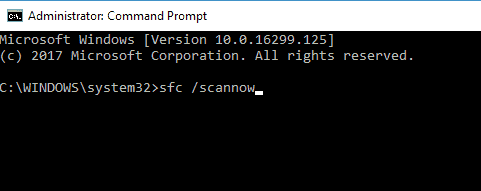
- Al termine della procedura, riprovare ad aggiornare.
Se il danno a determinati file di aggiornamento è già stato fatto, Controllo file di sistema entra in gioco.
SFC è uno strumento integrato che scansiona e ripara i file danneggiati o incompleti. Inoltre, può darti un quadro più ampio di ciò che ha causato il problema in primo luogo.
2.2 Eseguire la scansione DISM
- Inizio Prompt dei comandi come amministratore come mostrato nella soluzione precedente.
- Nella riga di comando, digita quanto segue e premi accedere:
DISM /Online /Cleanup-Image /RestoreHealth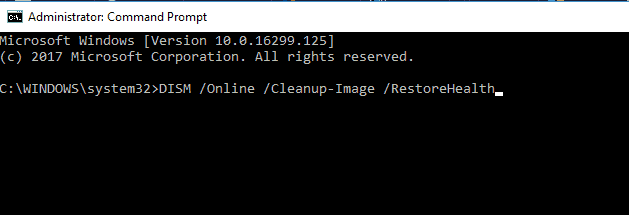
- Un comando alternativo che puoi usare con Windows 10 ISO è questo:
DISM /Online /Cleanup-Image /RestoreHealth /source: WIM: X: SourcesInstall.wim: 1 /LimitAccess - Non dimenticare di sostituire X con una lettera di unità corrispondente su cui è montata la tua ISO di Windows 10.
Il processo potrebbe essere lungo, quindi assicurati di non interferire fino al termine o non trarrai beneficio dai risultati.
Una volta terminata la scansione DISM, controlla se il problema persiste. Se il problema è ancora presente, ripeti la scansione SFC e controlla se questo risolve il problema.
2.3 Eseguire una scansione di chkdsk
- Aperto Prompt dei comandi come amministratore come mostrato in in soluzione 1.1.
- Una volta aperta la finestra, incolla il seguente comando e premi accedere per eseguirlo:
chkdsk /f c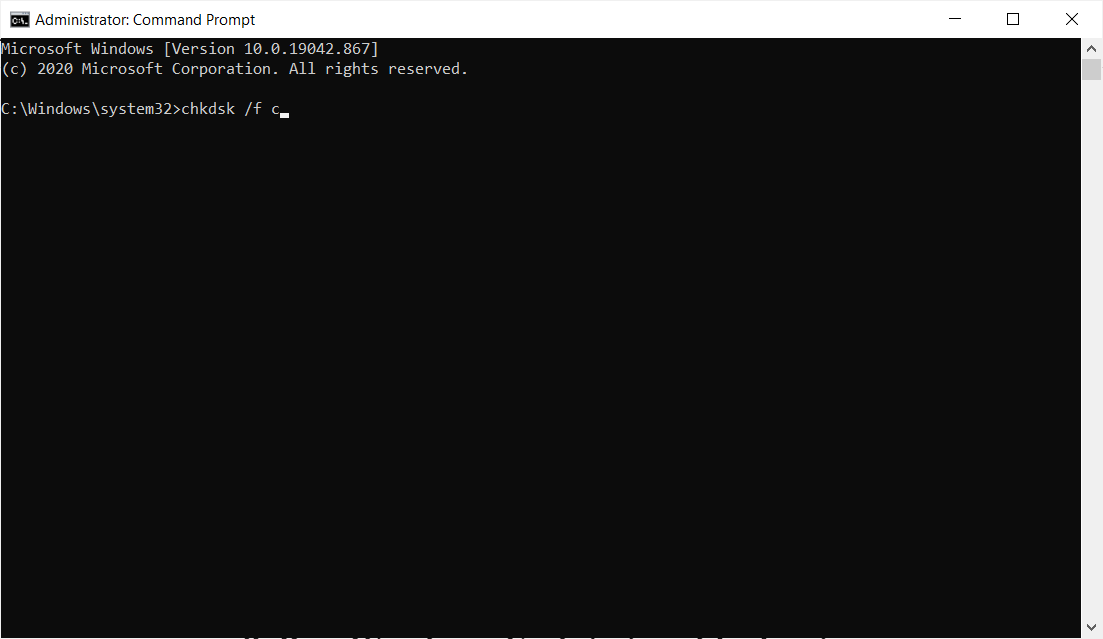
Questo comando controlla e corregge tutti i possibili file danneggiati sull'unità, quindi potrebbe anche occuparsi dell'errore 0x80080005, quindi assicurati di provarlo.
3. Esegui lo strumento di risoluzione dei problemi di Windows Update
- stampa Tasto Windows + I per aprire il impostazioni app.
- Vai a Aggiornamento e sicurezza sezione.
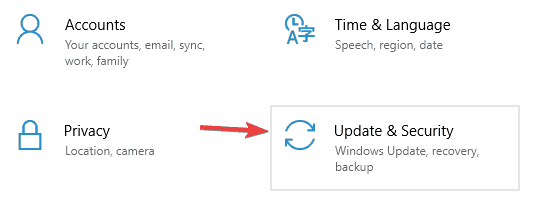
- Ora seleziona Risoluzione dei problemi dal menu a sinistra.
- Nel riquadro di destra selezionare aggiornamento Windows e clicca Esegui lo strumento di risoluzione dei problemi.
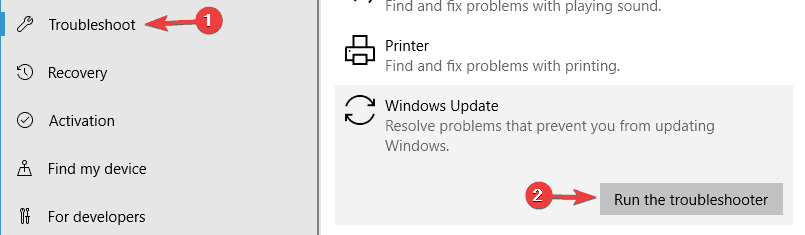
- Segui le istruzioni sullo schermo per completare lo strumento di risoluzione dei problemi.
Una volta terminato lo strumento di risoluzione dei problemi, controlla se il problema è stato risolto.
Se hai problemi ad aprire l'app Impostazioni, dai un'occhiata a questo articolo utile per risolvere rapidamente il problema.
A volte può verificarsi un piccolo problema tecnico che impedisce di scaricare gli ultimi aggiornamenti. Se riscontri un errore di aggiornamento 0x80080005, potresti essere in grado di risolvere il problema utilizzando lo strumento di risoluzione dei problemi di Windows Update.
Windows viene fornito con un'ampia gamma di strumenti di risoluzione dei problemi e puoi utilizzarli per risolvere molti problemi comuni. Per utilizzare lo strumento di risoluzione dei problemi di Windows Update, controlla i passaggi precedenti.
4. Ripristina i componenti di Windows Update
- Inizio Prompt dei comandi come amministratore.
- Ora esegui i seguenti comandi:
netto stop wuauser. net stop cryptSvc. bit di stop netto. net stop msiserver. ren C: WindowsSoftwareDistribution SoftwareDistribution.old. ren C: WindowsSystem32catroot2 catroot2.old. inizio netto wuaserv. net start cryptSvc. bit di inizio netto. net start msiserver. pausaSecondo gli utenti, a volte può verificarsi l'errore 0x80080005 a causa di problemi con i componenti di Windows Update. Per risolvere il problema, è necessario ripristinare manualmente i componenti necessari.
Dopo aver eseguito questi comandi, tutti i componenti necessari verranno riavviati e potrai scaricare nuovamente gli aggiornamenti.
Se non vuoi eseguire tutti questi comandi manualmente, puoi sempre creare uno script di ripristino di Windows Update e utilizzarlo per ripristinare automaticamente i componenti necessari.
5. Diventa proprietario della directory System Volume Information
- Inizio Prompt dei comandi come amministratore.
- Ora inserisci il seguente comando e premi accedere:
cmd.exe /c takeown /f "C: System Volume Information*" /R /D Y && icacls "C: System Volume Information*" /grant: R SYSTEM: F /T /C /L
Molti utenti hanno segnalato l'errore 0x80080005 mentre Windows stava tentando di accedere alla directory System Volume Information.
Esegui una scansione del sistema per scoprire potenziali errori

Scarica Restoro
Strumento di riparazione del PC

Clic Inizia scansione per trovare problemi di Windows.

Clic Ripara tutto per risolvere i problemi con le tecnologie brevettate.
Esegui una scansione del PC con lo strumento di riparazione Restoro per trovare errori che causano problemi di sicurezza e rallentamenti. Al termine della scansione, il processo di riparazione sostituirà i file danneggiati con nuovi file e componenti di Windows.
Sembra che Windows non possa accedere a questa directory per qualche motivo, ma puoi risolverlo modificando le autorizzazioni di sistema.
Dopo aver eseguito questo comando, avrai pieno accesso alla directory System Volume Information e il problema con Windows Update verrà risolto.
Se hai bisogno di ulteriori informazioni su come assumere la proprietà di un file o di una cartella, dai un'occhiata a questo guida utile.
6. Modifica il tuo registro
- stampa Tasto Windows + R ed entra regedit. Ora premi accedere o clicca ok.
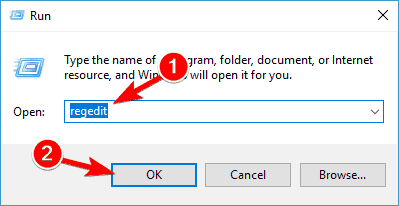
- Nel riquadro di sinistra, vai a Controllo tasti come mostrato di seguito.
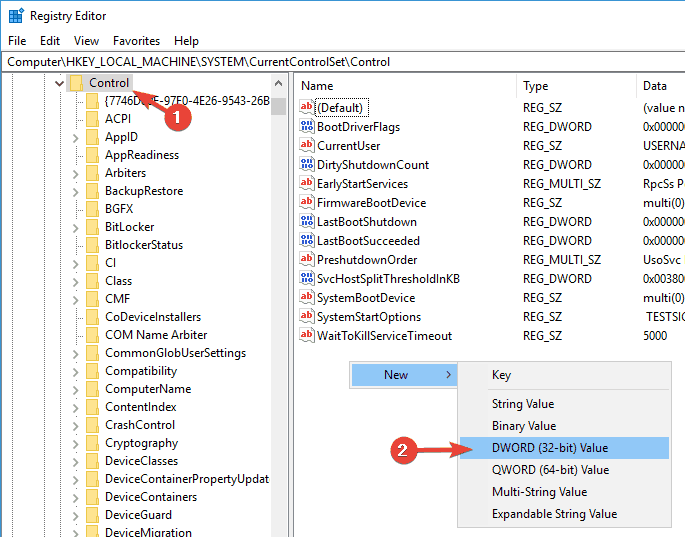
- Fare doppio clic sul nuovo creato RegistrySizeLimit DWORD e imposta il suo valore su 4294967295,
Secondo gli utenti, a volte può apparire l'errore di aggiornamento 0x80080005 a causa di problemi con il registro. Per risolvere il problema è necessario creare un unico valore nel registro.
Dopo aver salvato le modifiche, controlla se il problema persiste. Se non riesci ad accedere all'editor del Registro di sistema, dai un'occhiata a questo guida esperta e risolvere il problema rapidamente.
7. Disabilita il servizio Windows Update
- stampa Tasto Windows + R ed entra servizi.msc. stampa accedere o clicca ok.
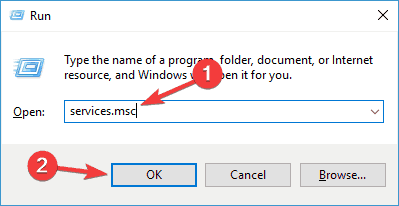
- Quando il Servizi si apre la finestra, trova aggiornamento Windows servizio e fare doppio clic per aprire le sue proprietà.
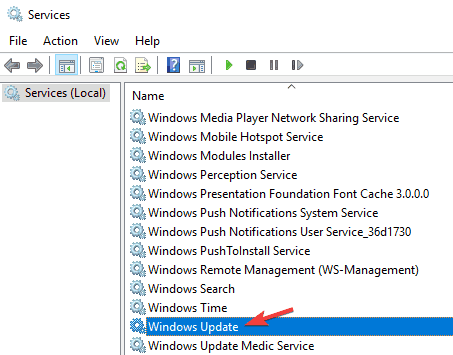
- Ora imposta il Tipo di avvio per Disabilitato e clicca Applicare e ok per salvare le modifiche.
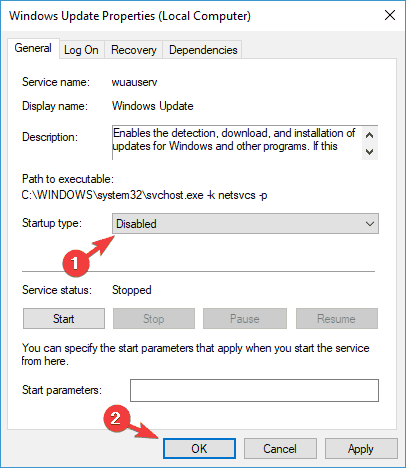
- Riavvia il tuo PC.
- Quando il tuo PC si riavvia, torna a Servizi finestra, apri le proprietà del servizio Windows Update, imposta Tipo di avvio per Automatico, e avvia il servizio.
Secondo gli utenti, a volte potresti essere in grado di correggere l'errore di aggiornamento 0x80080005 semplicemente disabilitando il servizio Windows Update.
Dopo averlo fatto, il problema con Windows Update dovrebbe essere completamente risolto.
8. Esegui l'upgrade con lo strumento di creazione multimediale
- Scarica lo strumento di creazione multimediale.
- Fai spazio sulla partizione di sistema.
- Esegui lo strumento e seleziona Aggiorna questo PC ora.
- Dopo aver scaricato Windows 10, accettare il contratto di licenza.
- Attendi che l'aggiornamento scarichi i file necessari.
- Ora seleziona Scarica e installa gli aggiornamenti (consigliato). Clic Il prossimo procedere.
- Attendi mentre gli aggiornamenti vengono scaricati. Questo potrebbe richiedere del tempo, quindi dovrai essere paziente.
- Segui le istruzioni fino a raggiungere Pronto a installare schermo. Clic Cambia cosa tenere e seleziona Conserva i file e le app personali opzione.
- Ora clicca Il prossimo. L'installazione verrà avviata. Segui le istruzioni sullo schermo per completarlo.
Oltre a una reinstallazione pulita del sistema operativo, il Strumento di creazione multimediale può essere utilizzato anche per gli aggiornamenti.
Anche se ti consigliamo di eseguire un'installazione pulita per risolvere i problemi di aggiornamento, puoi preservare i tuoi file, app e impostazioni in questo modo.
Segui le istruzioni sopra per aggiornare Windows 10 tramite Media Creation Tool, uno strumento più adatto per aggiornamenti di grandi dimensioni come Redstone o Creators Update.
Una volta terminato il processo di installazione, avrai l'ultima versione di Windows installata e il problema dovrebbe essere risolto.
Se lo strumento di creazione di Windows Media non funziona, dai un'occhiata a questo guida passo passo per risolvere rapidamente il problema.
9. Disabilita il software antivirus di terze parti
La maggior parte delle volte, gli antivirus di terze parti funzionano bene, ma quando si tratta di aggiornamento di Windows, ci imbattiamo in una grande varietà di problemi.
Potrebbero impedire il download di alcuni file aggiornati o addirittura eliminarli e danneggiarli. Se hai problemi con l'errore 0x80080005 sul tuo PC, la causa potrebbe essere un software antivirus di terze parti.
Per risolvere il problema, dovresti provare a disabilitare alcune funzionalità antivirus o disabilitare completamente il tuo antivirus prima di provare a installare gli aggiornamenti.
Se disabilitare l'antivirus non aiuta, il prossimo passo sarebbe disinstallare completamente il tuo antivirus.
Anche se disinstalli il tuo antivirus, il tuo PC rimarrà protetto da Windows Defender, quindi non dovrai preoccuparti della tua sicurezza.
Ora puoi farlo alla vecchia maniera o utilizzando un software di disinstallazione specializzato per assicurarti che nessuna traccia del software venga lasciata indietro per manomettere la tua attività.
Esegui un programma di disinstallazione dedicato
Questo potente strumento di rimozione non solo disinstallerà le app non più necessarie dal tuo PC, ma eliminerà anche eventuali residui ostinati per evitare l'ingombro del sistema e persino ripulire il tuo computer.
La parte migliore è che è inclusa una generosa funzione di garanzia di rimborso di 60 giorni, quindi avrai tutto il tempo per convincerti della sua utilità assolutamente senza rischi.
C'è anche una versione leggera e portatile che non richiede alcun download e puoi semplicemente memorizzarla su a chiavetta USB e usalo direttamente da lì su qualsiasi PC.
⇒Ottieni il programma di disinstallazione di IObit
Se la rimozione dell'antivirus risolve il problema, potrebbe essere un buon momento per considerare di passare a una soluzione antivirus diversa.
Ci sono molti ottimi strumenti antivirus sul mercato, ma abbiamo un ottimo elenco che include il migliori antivirus con licenza illimitata che ti farà anche risparmiare un po' di soldi.
Se hai soluzioni o domande alternative a quelle presentate, non esitare a comunicarcelo nella sezione commenti qui sotto.
 Hai ancora problemi?Risolvili con questo strumento:
Hai ancora problemi?Risolvili con questo strumento:
- Scarica questo strumento di riparazione del PC valutato Ottimo su TrustPilot.com (il download inizia da questa pagina).
- Clic Inizia scansione per trovare problemi di Windows che potrebbero causare problemi al PC.
- Clic Ripara tutto per risolvere i problemi con le tecnologie brevettate (Sconto esclusivo per i nostri lettori).
Restoro è stato scaricato da 0 lettori questo mese.
Domande frequenti
In caso di problemi con l'installazione degli aggiornamenti di Windows, consulta la nostra guida esperta su come riparare un aggiornamento di Windows.
Ci sono molti possibili problemi che causano questo problema, ma abbiamo una guida completa su come correggere i codici di errore di Windows Update.
È noto che i driver obsoleti rallentano il processo, quindi tienili aggiornati utilizzando uno dei software consigliato per aggiornare i driver.


